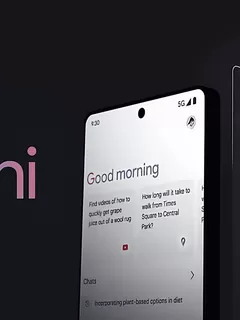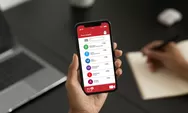File atau dokumen yang tersimpan di laptop seringkali dibutuhkan juga dalam perangkat lebih kecil, yaitu ponsel atau Hp. Untuk bisa mengaksesnya di Hp, kamu perlu mengirimkannya dari laptop.
Dulu, cara mengirim file dari laptop ke Hp sangat terbatas, yakni melalui kabel data atau flashdisk saja. Namun, setelah berkembangnya zaman, kini, mengirim file dari laptop ke Hp bisa lebih mudah, seperti melalui aplikasi, bluetooth atau penyimpanan online.
Yuk ketahui cara mengirim file dari laptop ke Hp melalui beberapa langkah lebih mudah tersebut!
1. Melalui Bluetooth atau Airdrop
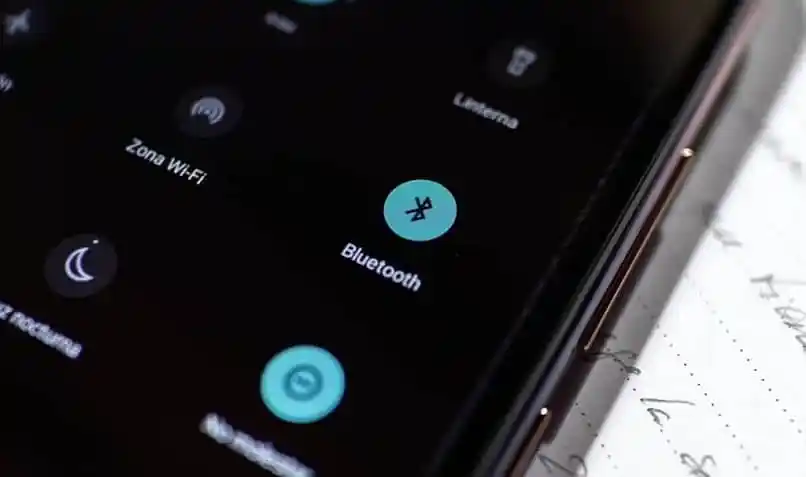
Cara mengirim file dari laptop ke Hp yang pertama adalah bisa melalui bluetooth atau Airdrop. Cara ini dilakukan dengan pairing atau menyambungkan perangkat laptop ke Hp. berikut ini caranya:
- Nyalakan dan pairing atau sambungkan bluetooth laptop dan HP.
- Setelah terhubung, klik 'Show Hidden Icons' yang diwakili dengan ikon panah ke atas di bagian kanan bawah tampilan layar laptop.
- Pilih ikon Bluetooth.
- Pilih opsi 'Send a File'.
- Pilih dokumen yang ingin dipilih, lalu pilih nama Bluetooth sebagai tujuan pengiriman.
Selain cara tersebut, dapat pula mengirim menggunakan Airdrop yang hanya ada di perangkat iPhone. Airdrop itu sendiri adalah fitur yang serupa dengan bluetooth, namun hanya berlaku untuk menyambungkan dari perangkat apple. Begini caranya:
- Nyalakan Airdrop, baik di laptop Apple (Mac) atau iPhone.
- Buka 'Finder' pada laptop Apple, lalu tentukan file yang ingin dikirim.
- Klik dengan dua jari untuk memunculkan opsi, lalu klik 'Bagikan' dan pilih 'Airdrop'.
- Pilih profil Airdrop iPhone milikmu.
- Tunggu hingga file selesai dikirim.
2. Melalui Penyimpanan Awan

Penyimpanan awan atau cloud, saat ini menjadi salah satu tempat penyimpanan online yang menjadi cara mengirim file dari laptop ke Hp yang cukup populer dan menjadi pilihan utama.
Ini karena cloud mudah terkoneksi antar perangkat dengan hanya memasukkan akun yang sama.
Cloud yang bisa kamu pakai seperti iCloud untuk iPhone dan perangkat laptop Apple, Google Drive untuk yang lebih universal, atau Dropbox yang tauh berbeda dengan dua penyimpanan online sebelumnya.
Saat ini, yang paling banyak digunakan adalah Google Drive. Untuk bisa menggunakannya, berikut langkah yang bisa kamu ikuti:
- Buka GDrive melalui browser di laman drive.google.com.
- Unggah file dengan klik tanda + di bagian kiri atas, lalu pilih file.
- Setelah proses upload berhasil, buka aplikasi Google Drive di Hp.
- Pilih file yang baru di unggah, lalu klik titik tiga dan pilih opsi 'Unduh'.
3. Melalui Whatsapp Web
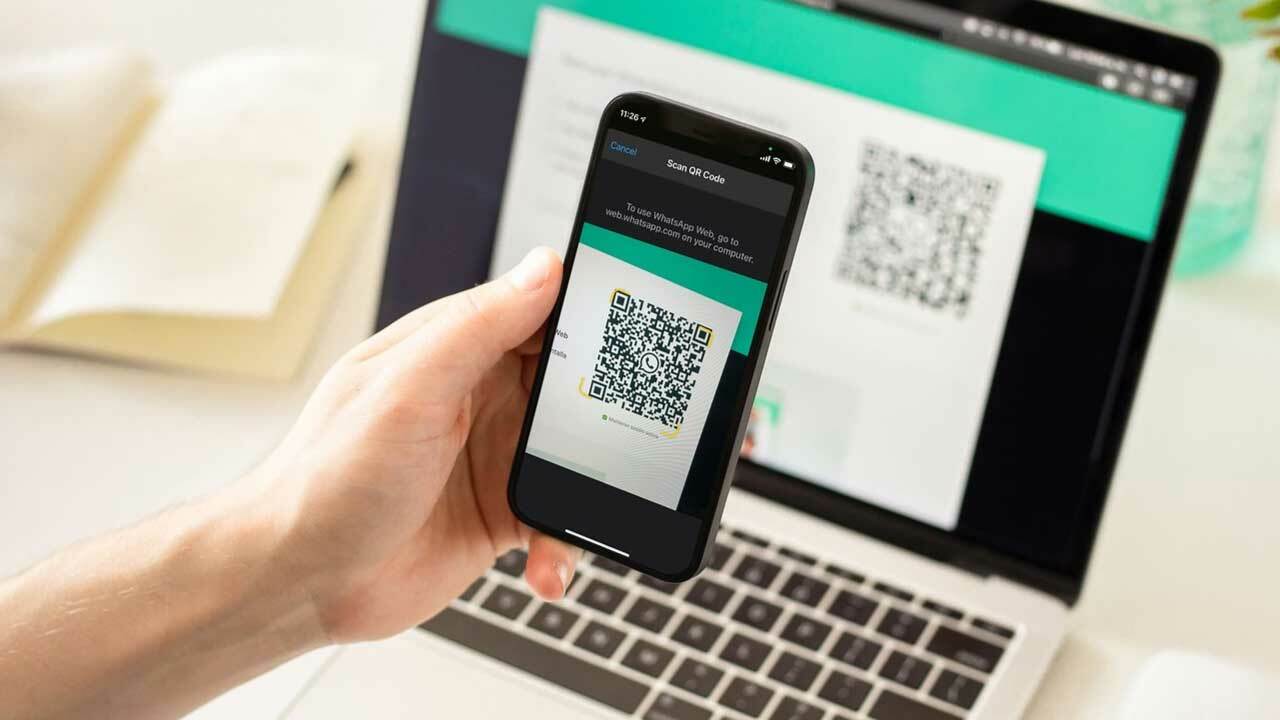
Adapun cara mengirim file dari laptop ke Hp lainnya, yaitu melalui Whatsapp Web. Untuk mengirim file menggunakan cara ini, kamu perlu menyambungkan akun Whatsapp yang berada di Hp dengan Whatsapp web di laptop.
Setelah menyambungkannya, kamu perlu mengirim file yang ada di laptop ke ruang obrolan manapun. Ini langkahnya:
- Buka WhatsApp web di laptop.
- Buka ruang obrolan dengan kontakmu sendiri atau kontak orang lain.
- Klik ikon pin yang terletak di antara chatbox dan ikon emoji.
- Pilih opsi dokumen.
- Pilih file yang ingin kamu pindahkan dari laptop ke Hp.
- Setelah lihat preview, klik kirim.
- Setelah file terkirim, buka ruang obrolan di Whatsapp Hp dan unduh file tersebut.
4. Melalui Aplikasi
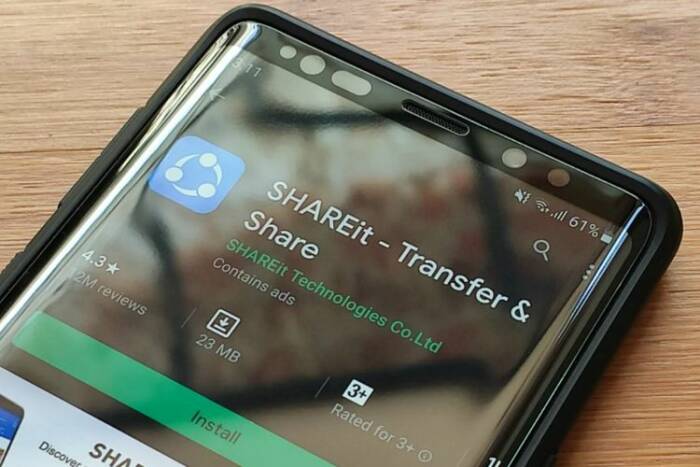
Kini, beberapa aplikasi tersedia untuk membantu cara mengirim file dari laptop ke Hp lebih mudah. Beberapa aplikasi yang bisa kamu gunakan adalah ShareIt, ShareMe, Send Anywhere, Xender, dan AirDroid. Dari seluruh aplikasi tersebut, yang peling populer digunakan adalah ShareIt. Begini cara menggunakannya:
- Unduh dan buka aplikasi ShareIt pada kedua perangkat.
- Di laptop, buka 'File Explorer' lalu temukan folder penyimpanan file.
- Klik kanan pada file yang ingin dipindahkan ke laptop.
- Pilih 'Share files via SHAREIt'.
- Koneksi akan secara otomatis dimulai. Jika menghubungkan dua device untuk pertama kali, kamu akan diminta memasukkan password dari laptop di Hp. Simpan password untuk mengirim file kedepannya.
- Setelahnya, pilih menu 'Receive' atau 'Menerima' di aplikasi ShareIt Hp.
- Pilih 'Connect PC', lalu akan muncul pop-us akses dan klik 'Go'.
- Pilih profil ShareIt Hp, lalu masukkan password yang sebelumnya disimpan.
- Tunggu hingga proses selesai.
Perpindahan file dari laptop ke Hp bisa saja instan, namun bisa juga tidak. Ini semua tergantung dari seberapa besar ukuran dan banyak dari file tersebut. Semakin banyak file yang dikirim, akan semakin lama proses pengirimannya datanya.